
Егер сіз Microsoft Visual C ++ орнатпаған болсаңыз, онда ойынды немесе осы тілде жұмыс істейтін бағдарламаны бастаған кезде, сіз келесі мазмұн туралы хабарламаны көресіз: «Бағдарлама басталуы мүмкін емес, жоқ MFC110U.DLL. » Мақала осы қатені түзету үшін не істеу керектігі туралы айтады.
1-әдіс: mfc110u.dll жүктеу
Егер сіз MFC110U.dll қатесін жою үшін қосымша бағдарламалық жасақтаманы жүктегіңіз келмесе, кітапхананы өзіңіз жүктей, содан кейін оны компьютерге орната аласыз.
Орнату файлды қажетті каталогқа жылжыту арқылы жүзеге асырылады. Егер сізде Windows 7, 8 немесе 10 нұсқасы болса, оны келесі жолдағы қалтаға орналастыру керек: C: \ Windows \ System32.
Оны әдеттегідей сүйретудің ең оңай жолы. Жүктелген кітапханамен және жоғарыда көрсетілгендердің біреуі бар қалтаны ашыңыз, содан кейін суретте көрсетілгендей, файлды басқа жерге сүйреңіз.
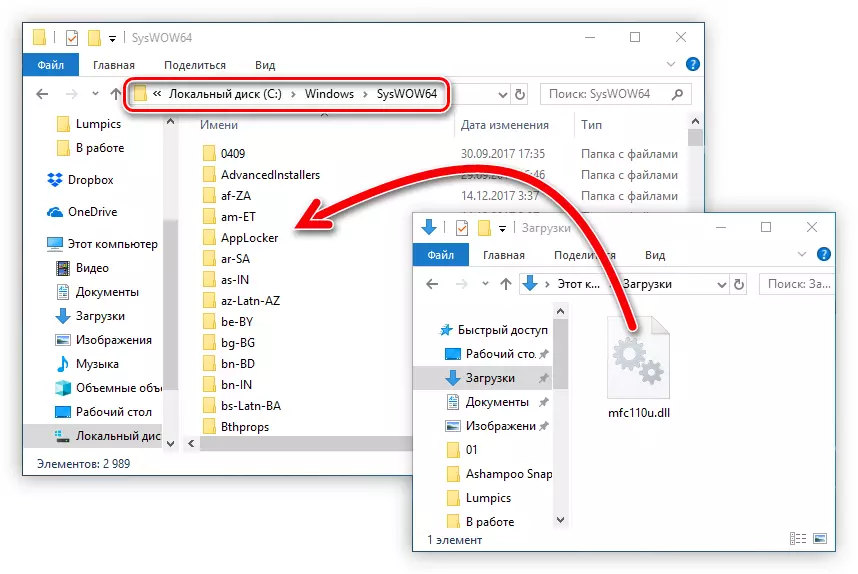
Егер сізде Windows-тың басқа нұсқасы болса, түпкілікті қалта басқаша аталады. Осы мақалада DLL орнату туралы көбірек біле аласыз. Қатені жылжытқаннан кейін қате жоғалып кетпеуі мүмкін. Мүмкін, бұл файл автоматты түрде жүйеде тіркелмеген. Бұл жағдайда бұл операция дербес жасалуы керек. Мұны қалай жасау керек, сіз осы мақаладан біле аласыз.
2-әдіс: Microsoft Visual C ++ орнату
Жоғарыда айтылғандай, Microsoft Visual C ++ орнату арқылы сіз жүйеге және MFC110U.dll файлын орнатасыз, сол арқылы қатені алып тастайсыз. Бірақ жүктеу керек пакетті бастау үшін.
Сілтемені нұқу арқылы сізден келесі әрекеттерді орындау керектігін жібересіз:
- Жүйенің ашылмалы тізімінің локализациясынан таңдаңыз.
- «Жүктеу» түймесін басыңыз.
- Қалқымалы терезеде, бит сіздің жүйеңізбен сәйкес келетін файлдың жанындағы құсбелгіні қойыңыз. Мысалы, 64 биттік жүйелер үшін «VSU4 \ VCREDIST_X64.exe» тармағын белгілеу керек. Әрі қарай, «Келесі» түймесін басыңыз.
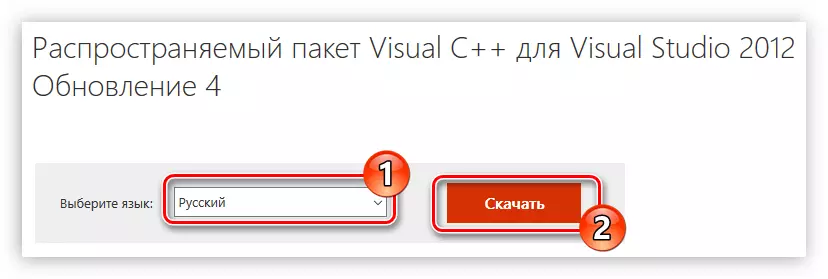
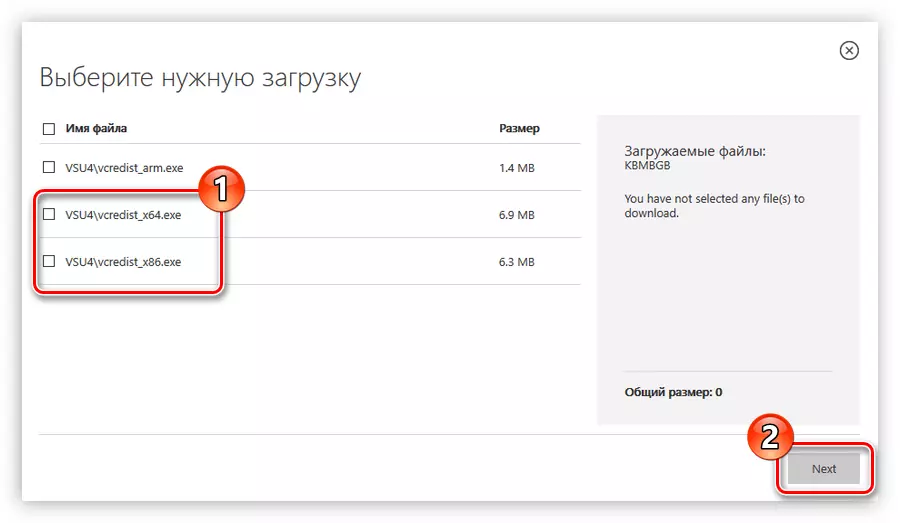
Осыдан кейін файл компьютерге жүктеледі. Орнатқышты іске қосыңыз және нұсқауларды орындаңыз:
- «Лицензия шарттарын қабылдаймын» және «Жиналыс» белгісін қойып, Орнату түймесін басыңыз.
- Буманың барлық компоненттері орнатылғанша күтіңіз.
- Қайта бастау түймесін басыңыз.
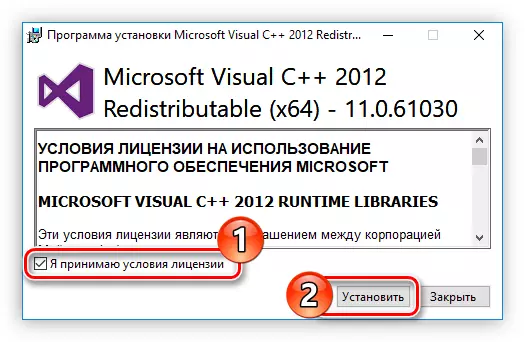
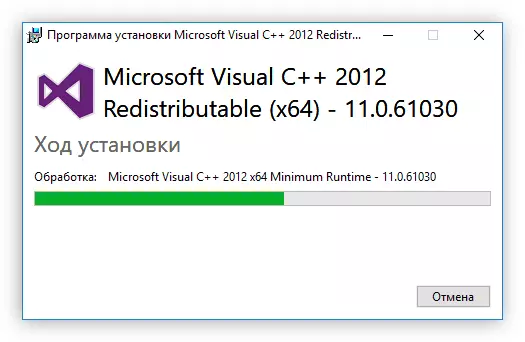
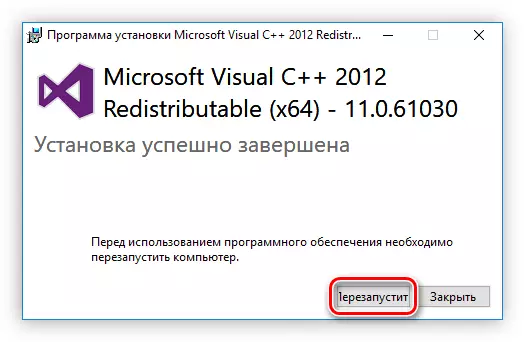
Осыдан кейін, компьютер қайта жүктеледі, қажетті пакет жүйеге орнатылады, ал жоқ кітапхана - MFC110U.dll нөмірі жоқ кітапхана.
